分享NAS黑群晖CPU信息显示错误的解决方法图文教程,今天折腾了一下自己的NAS黑群晖,用的AMD处理器 AMD R5 5500 还是跟以前一样安装群晖920+系统,从早上9点一直折腾到下午都是这个情况【R8125 2.5G网卡的主板,进BIOS网卡亮绿灯,ARPL编译完引导,显示IP地址后网卡灯就不亮了,TM的搞了6个小时了】于是在群里面咨询了一下大佬。
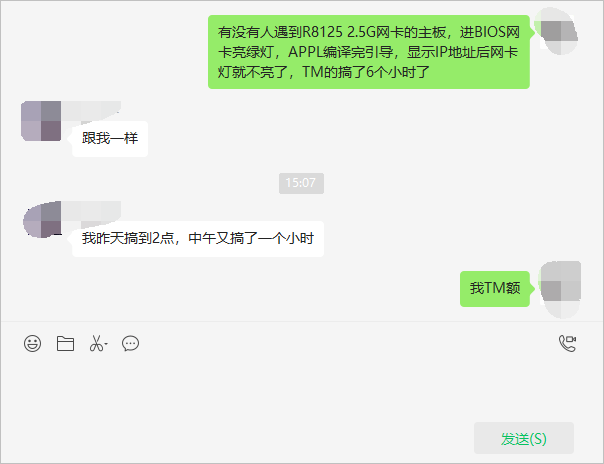
大佬们告诉我AMD处理器只能安装DS1621+的系统,试了一下,果然没有问题,网卡灯不灭了,对于DS920还是不死心,又试了一下,还是跟以前一样,算了还是老老实实使用群晖DS1621+的系统吧。

虽然了换了群晖DS1621+的系统,但是数据和设置可以无缝转移,对于NAS的数据没有任何的影响,大佬一句话让我少走了很多弯路(虽然自己已经走了6个小时了)。
进入群晖系统发现信息中心里面,显示的CPU信息,显示不正确,虽然不影响使用,但是对于强迫症的人来说,必须得搞对才行。
1、首先要下载 Cpuinfo 显示真实CPU信息补丁 https://github.com/FOXBI/ch_cpuinfo/releases 无法访问不方便下载朋友,文章下面提供了网盘链接。
2、打开控制面板,终端机和SNMP,勾选启动SSH功能(账户密码,就是你的管理员账号密码)
3、使用SSH终端登录你的NAS,ssh username@10.0.0.189(username为群晖管理员名字,后面ip地址更换为你nas的实际地址),密码为管理员密码。
登录ssh成功后,运行以下命令。
sudo -i cd /volume2/Videos/CPU/ tar xvf ch_cpuinfo.tar chmod 755 ch_cpuinfo ./ch_cpuinfo
/volume2/Videos/CPU/是存放CPU信息补丁的路径,请按照实际路径更改。
4、运行完成后,回到群晖主界面,右上角,登出群晖账号,再重新登录一次,再次进入控制面板,信息中心,就可以看到真实的CPU信息了。
5、如果发现还没生效,还是老信息,可在ssh里面,再运行一次./ch_cpuinfo,输入2,Y,Y,重新写入一次补丁,在刷新信息中心,应该就成功了。


评论(0)